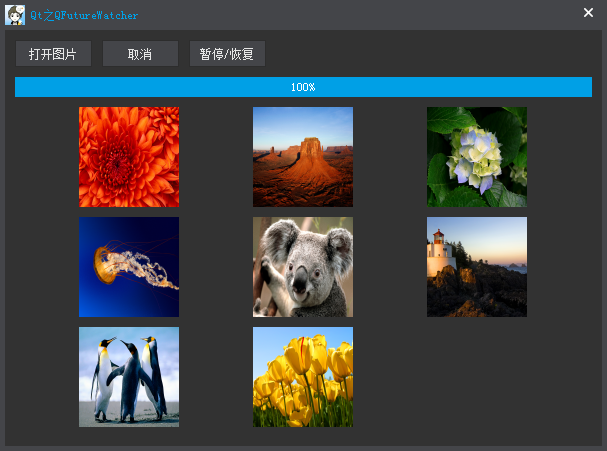简述
QFuture 表示异步计算的结果,QFutureWatcher 则允许使用信号和槽监视 QFuture,也就是说,QFutureWatcher 是为 QFuture 而生的。
详细描述
QFutureWatcher 提供了有关 QFuture 的信息和通知,使用 setFuture() 函数开始监视一个特定的 QFuture,函数 future() 则返回由 setFuture() 设置的 future。
为了方便,QFuture 的很多函数可以直接通过 QFutureWatcher 来访问,例如:progressValue()、progressMinimum()、progressMaximum()、progressText()、isStarted()、isFinished()、isRunning()、isCanceled()、isPaused()、waitForFinished()、result() 和 resultAt()。而 cancel()、setPaused()、pause()、resume() 和 togglePaused() 是 QFutureWatcher 中的槽函数。
状态更改由 started()、finished()、cancelled()、paused()、resumed()、resultReadyAt() 和 resultsReadyAt() 信号提供,进度信息由 progressRangeChanged()、progressValueChanged() 和progressTextChanged() 信号提供。
由函数 setPendingResultsLimit() 提供节流控制。当挂起的 resultReadyAt() 或 resultsReadyAt() 信号数量超过限制时,由 future 表示的计算将被自动节流。一旦挂起的信号数量下降到限制以下时,计算将恢复。
示例,开始计算并当完成时获取槽回调:
1 // 实例化对象,并连接到 finished() 信号。
2 MyClass myObject;
3 QFutureWatcher<int> watcher;
4 connect(&watcher, SIGNAL(finished()), &myObject, SLOT(handleFinished()));
5
6 // 开始计算
7 QFuture<int> future = QtConcurrent::run(...);
8 watcher.setFuture(future);
基本使用
来看一个图像加载和缩放的示例。选择多个图片,进行异步计算(将所有图片进行缩放),加载过程中可以显示进度,以便我们实时了解进展。每当一个图片处理完成,就会显示在窗体中。
这里仅为了演示效果,加载了 8 张 图片。
具体的源码如下所示:
ImagesView.h:
1 #ifndef IMAGES_VIEW_H
2 #define IMAGES_VIEW_H
3
4 #include <QFutureWatcher>
5 #include <QWidget>
6
7 class QLabel;
8 class QPushButton;
9 class QVBoxLayout;
10 class QGridLayout;
11
12 class ImagesView : public QWidget
13 {
14 Q_OBJECT
15
16 public:
17 explicit ImagesView(QWidget *parent = 0);
18 ~ImagesView();
19
20 private slots:
21 void open(); // 打开目录,加载图片
22 void showImage(int index); // 显示图片
23 void finished(); // 更新按钮状态
24
25 private:
26 QPushButton *m_pOpenButton;
27 QPushButton *m_pCancelButton;
28 QPushButton *m_pPauseButton;
29 QVBoxLayout *m_pMainLayout;
30 QGridLayout *m_pImagesLayout;
31 QList<QLabel *> labels;
32 QFutureWatcher<QImage> *m_pWatcher;
33 };
34
35 #endif // IMAGES_VIEW_H
下面是实现部分,c_nImageSize 表示的是图片被缩放的大小(宽度:100 px,高度:100px),函数 scale() 则是对图片缩放的具体实现。
ImagesView.cpp
1 #include <QLabel>
2 #include <QPushButton>
3 #include <QProgressBar>
4 #include <QFileDialog>
5 #include <QtConcurrent/QtConcurrentMap>
6 #include <QStandardPaths>
7 #include <QHBoxLayout>
8 #include <qmath.h>
9 #include "ImagesView.h"
10
11 const int c_nImageSize = 100;
12
13 // 缩放图片
14 QImage scale(const QString &imageFileName)
15 {
16 QImage image(imageFileName);
17 return image.scaled(QSize(c_nImageSize, c_nImageSize), Qt::IgnoreAspectRatio, Qt::SmoothTransformation);
18 }
19
20 ImagesView::ImagesView(QWidget *parent)
21 : QWidget(parent)
22 {
23 setWindowIcon(QIcon(":/Images/logo"));
24 setWindowTitle(QStringLiteral("Qt之QFutureWatcher"));
25 resize(800, 600);
26
27 // 初始化控件
28 m_pWatcher = new QFutureWatcher<QImage>(this);
29 m_pOpenButton = new QPushButton(QStringLiteral("打开图片"));
30 m_pCancelButton = new QPushButton(QStringLiteral("取消"));
31 m_pPauseButton = new QPushButton(QStringLiteral("暂停/恢复"));
32 QProgressBar *pProgressBar = new QProgressBar(this);
33
34 m_pCancelButton->setEnabled(false);
35 m_pPauseButton->setEnabled(false);
36
37 // 布局
38 QHBoxLayout *pButtonLayout = new QHBoxLayout();
39 pButtonLayout->addWidget(m_pOpenButton);
40 pButtonLayout->addWidget(m_pCancelButton);
41 pButtonLayout->addWidget(m_pPauseButton);
42 pButtonLayout->addStretch();
43 pButtonLayout->setSpacing(10);
44 pButtonLayout->setMargin(0);
45
46 m_pImagesLayout = new QGridLayout();
47
48 m_pMainLayout = new QVBoxLayout();
49 m_pMainLayout->addLayout(pButtonLayout);
50 m_pMainLayout->addWidget(pProgressBar);
51 m_pMainLayout->addLayout(m_pImagesLayout);
52 m_pMainLayout->addStretch();
53 m_pMainLayout->setSpacing(10);
54 m_pMainLayout->setContentsMargins(10, 10, 10, 10);
55 setLayout(m_pMainLayout);
56
57 // 连接信号槽 - 加载、显示进度、打开、取消等操作
58 connect(m_pWatcher, SIGNAL(resultReadyAt(int)), SLOT(showImage(int)));
59 connect(m_pWatcher, SIGNAL(progressRangeChanged(int,int)), pProgressBar, SLOT(setRange(int,int)));
60 connect(m_pWatcher, SIGNAL(progressValueChanged(int)), pProgressBar, SLOT(setValue(int)));
61 connect(m_pWatcher, SIGNAL(finished()), SLOT(finished()));
62 connect(m_pOpenButton, SIGNAL(clicked()), SLOT(open()));
63 connect(m_pCancelButton, SIGNAL(clicked()), m_pWatcher, SLOT(cancel()));
64 connect(m_pPauseButton, SIGNAL(clicked()), m_pWatcher, SLOT(togglePaused()));
65 }
66
67 ImagesView::~ImagesView()
68 {
69 m_pWatcher->cancel();
70 m_pWatcher->waitForFinished();
71 }
72
73 // 打开目录,加载图片
74 void ImagesView::open()
75 {
76 // 如果已经加载图片,取消并进行等待
77 if (m_pWatcher->isRunning()) {
78 m_pWatcher->cancel();
79 m_pWatcher->waitForFinished();
80 }
81
82 // 显示一个文件打开对话框
83 QStringList files = QFileDialog::getOpenFileNames(this,
84 QStringLiteral("选择图片"),
85 QStandardPaths::writableLocation(QStandardPaths::PicturesLocation),
86 "*.jpg *.png");
87
88 if (files.count() == 0)
89 return;
90
91 // 做一个简单的布局
92 qDeleteAll(labels);
93 labels.clear();
94
95 int dim = qSqrt(qreal(files.count())) + 1;
96 for (int i = 0; i < dim; ++i) {
97 for (int j = 0; j < dim; ++j) {
98 QLabel *pLabel = new QLabel(this);
99 pLabel->setFixedSize(c_nImageSize, c_nImageSize);
100 m_pImagesLayout->addWidget(pLabel, i, j);
101 labels.append(pLabel);
102 }
103 }
104
105 // 使用 mapped 来为 files 运行线程安全的 scale 函数
106 m_pWatcher->setFuture(QtConcurrent::mapped(files, scale));
107
108 m_pOpenButton->setEnabled(false);
109 m_pCancelButton->setEnabled(true);
110 m_pPauseButton->setEnabled(true);
111 }
112
113 // 显示图片
114 void ImagesView::showImage(int index)
115 {
116 labels[index]->setPixmap(QPixmap::fromImage(m_pWatcher->resultAt(index)));
117 }
118
119 // 更新按钮状态
120 void ImagesView::finished()
121 {
122 m_pOpenButton->setEnabled(true);
123 m_pCancelButton->setEnabled(false);
124 m_pPauseButton->setEnabled(false);
125 }
构造函数中,需要注意的是槽函数,其中 resultReadyAt() 表示 index 对应位置的处理结果已准备就绪,所以连接该信号至槽函数 showImage(),可以显示处理完的图片。
为了显示处理进度,我们构造了一个进度条,当 QFutureWatcher 的 progressRangeChanged() 的信号发射时,进度条的范围会发生改变,而 progressValueChanged() 信号发射时,会更新进度条的值。
如果加载的图片较多时,可以通过点击“取消”按钮,这时会调用 QFutureWatcher 的 cancel() 槽函数来取消计算。“暂停/恢复”则调用 togglePaused() 槽函数,用于切换异步计算的暂停状态,换句话说,如果计算当前已暂停,调用此函数将进行恢复;如果计算正在运行,则会暂停。
当点击“打开”按钮时,会调用槽函数 open(),默认打开图片目录,以便进行图片的选择。然后根据图片创建对应数量的标签 QLabel,用于显示后期缩放的图片。创建完成后,使用 mapped() 进行并行计算,并添加至 QFutureWatcher 中,让其使用信号和槽监视 QFuture。
接下来,就可以直接使用了。
1 #include <QApplication>
2 #include "ImagesView.h"
3
4 int main(int argc, char *argv[])
5 {
6 QApplication app(argc,argv);
7
8 ImagesView view;
9 view.show();
10
11 return app.exec();
12 }
这样,我们就完成了一个图片缩放加载缩放的功能。